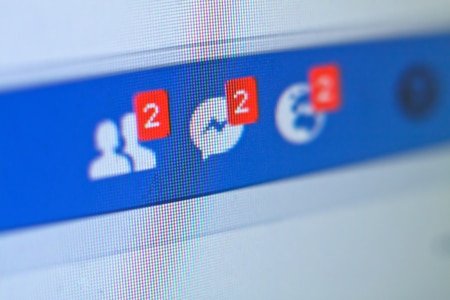Supprimer des messages ou des conversations sur Facebook Messenger est une manipulation simple qui peut s’effectuer sur l’application ou directement via le site web. Qu’il s’agisse de la suppression d’un message spécifique ou d’une conversation entière, les étapes sont rapides à suivre, et permettent de gérer vos données de manière efficace.
Voici un guide détaillé pour vous aider à effacer vos messages sur Messenger, qu’il s’agisse de versions pour Android, iOS ou ordinateur.
Supprimer un message sur Facebook Messenger : les étapes à suivre
Sur mobile (Android et iOS)
- Ouvrir la conversation : Lancez l’application Messenger et accédez à la conversation contenant le message que vous souhaitez supprimer.
- Appuyer longuement sur le message : Une pression prolongée sur le message (texte ou image) fera apparaître une fenêtre avec plusieurs options.
- Sélectionner l’option « Supprimer » : Dans le menu qui s’affiche, choisissez l’option « supprimer ». Une nouvelle fenêtre vous proposera de supprimer le message pour vous seul ou pour tout le monde.
- Confirmer la suppression : Cliquez sur supprimer pour finaliser l’opération. Si vous supprimez un message pour tout le monde, cela doit être fait dans un délai limité, souvent de quelques minutes après l’envoi.
« J’ai dû supprimer un message envoyé par erreur lors d’une conversation professionnelle. Heureusement, Facebook Messenger permet de le faire rapidement pour éviter des malentendus » – Témoignage d’un utilisateur régulier.
Sur ordinateur
- Accéder à Messenger : Ouvrez l’application Messenger ou connectez-vous via le site Facebook.
- Survoler le message : Passez la souris sur le message que vous souhaitez supprimer.
- Cliquer sur les trois points : Une icône avec trois points apparaîtra à côté du message. Cliquez dessus et sélectionnez l’option « supprimer ».
- Choisir l’option « supprimer » : Vous pourrez alors choisir de supprimer le message pour vous-même ou pour tous les participants à la discussion.
- Confirmer la suppression : Validez en cliquant à nouveau sur supprimer.
En suivant ces étapes, vous pouvez rapidement effacer les messages gênants ou obsolètes dans une conversation sans laisser de trace, ou presque.
Effacer une conversation entière sur Facebook Messenger
Il arrive que vous souhaitiez non seulement supprimer un message, mais aussi nettoyer l’intégralité d’une conversation. Voici comment procéder sur différents appareils.
Sur mobile
- Accéder à la page d’accueil des conversations : Sur l’écran principal de Messenger, vous verrez la liste de vos conversations. Sélectionnez celle que vous voulez supprimer.
- Faire glisser vers la gauche : Pour les utilisateurs d’Android et iOS, faites simplement glisser la conversation vers la gauche.
- Cliquer sur « Plus » : Un menu d’options s’affichera, sélectionnez « Supprimer ».
- Confirmer la suppression : Une fois l’option sélectionnée, confirmez que vous souhaitez supprimer la conversation de votre liste.
Sur ordinateur
- Ouvrir Messenger et accéder à la liste des conversations : Depuis votre navigateur ou l’application, trouvez la conversation que vous voulez effacer.
- Survoler la conversation : Passez la souris sur la discussion, une petite icône avec trois points apparaîtra à droite.
- Cliquer sur « supprimer » : Sélectionnez cette option et confirmez que vous souhaitez effacer la discussion entière.
« Après avoir accumulé des mois de messages inutiles, j’ai finalement décidé de faire du tri et d’effacer plusieurs conversations pour alléger mon application Messenger. » – Retour d’expérience d’un utilisateur satisfait.
Supprimer des fichiers ou des images dans une conversation
En plus des messages texte, Messenger permet de partager des fichiers ou des photos dans une discussion. Ces éléments peuvent également être effacés.
- Sélectionner le fichier ou la photo à supprimer : De la même manière que pour un message, faites un appui long ou survolez l’image ou le fichier.
- Choisir l’option « supprimer » : Suivez la même procédure pour confirmer la suppression de l’élément pour vous-même ou pour tous les participants.
Cette méthode fonctionne aussi bien pour les données envoyées que pour celles reçues. Une fois ces éléments supprimés, ils disparaissent de votre conversation, mais aussi de celle des autres si vous avez choisi l’option adéquate.
Pourquoi et quand supprimer des messages sur Messenger ?
Les raisons de supprimer des messages sur Facebook Messenger sont nombreuses :
- Un message envoyé par erreur à un mauvais destinataire.
- Un contenu sensible ou personnel que vous ne souhaitez plus partager.
- Le besoin de faire du ménage dans vos conversations, pour libérer de l’espace ou par souci de confidentialité.
Cependant, n’oubliez pas que la suppression d’un message ou d’une conversation ne signifie pas qu’ils sont irrémédiablement effacés des serveurs de Facebook. En effet, certaines données peuvent être conservées pendant un certain temps.
Liste des bonnes pratiques pour gérer vos messages et conversations :
- Supprimez régulièrement les conversations inactives.
- Faites attention aux messages envoyés à des destinataires multiples.
- Utilisez la suppression pour tous les participants dans le cas de messages sensibles.
Conseils supplémentaires pour une gestion efficace de vos messages
Pour une meilleure gestion de vos conversations, il peut être utile d’activer les notifications de suppression, ou de définir une durée après laquelle certaines conversations seront automatiquement supprimées. Ainsi, vous réduisez les risques de conserver des données inutiles.
FAQ
Comment supprimer un message sur Messenger pour tout le monde ?
Pour supprimer un message pour tous les participants, ouvrez la conversation, appuyez longuement sur le message ou cliquez sur les trois points. Choisissez « Supprimer pour tout le monde » dans les options proposées. Attention, cette option n’est disponible que pendant un certain temps après l’envoi.
Puis-je récupérer une conversation supprimée sur Messenger ?
Non, une fois qu’une conversation est définitivement supprimée, il n’est pas possible de la récupérer. Assurez-vous de bien vouloir la supprimer avant de confirmer l’opération.
Qu’arrive-t-il aux données supprimées sur Messenger ?
Les données supprimées ne sont plus visibles dans votre application, mais Facebook peut les conserver temporairement dans ses serveurs, selon ses politiques de confidentialité.
Donnez-nous votre avis sur vos expériences avec la suppression des messages et comment vous gérez vos discussions sur Messenger dans les commentaires ci-dessous !